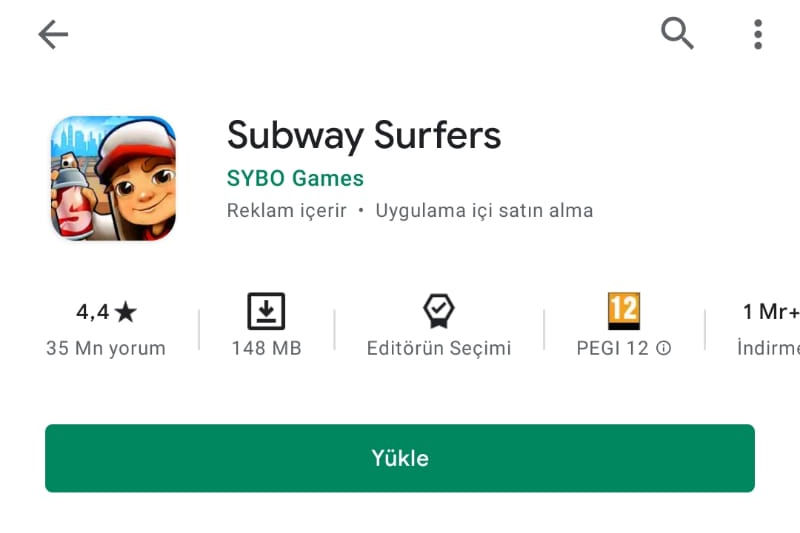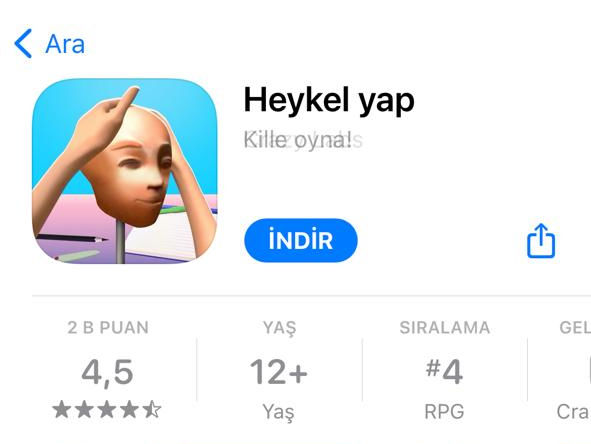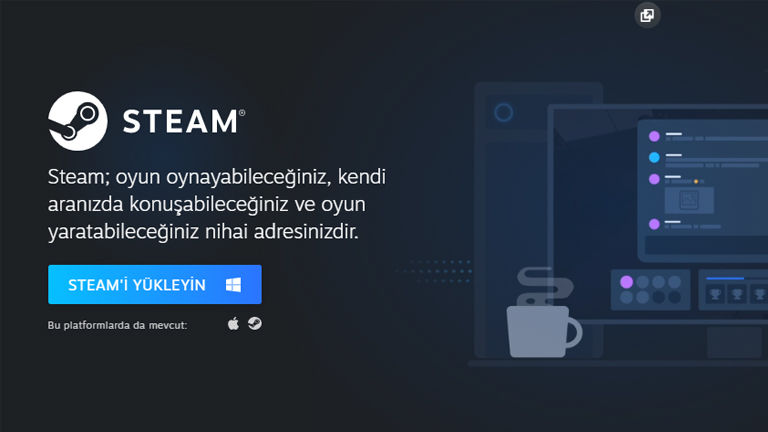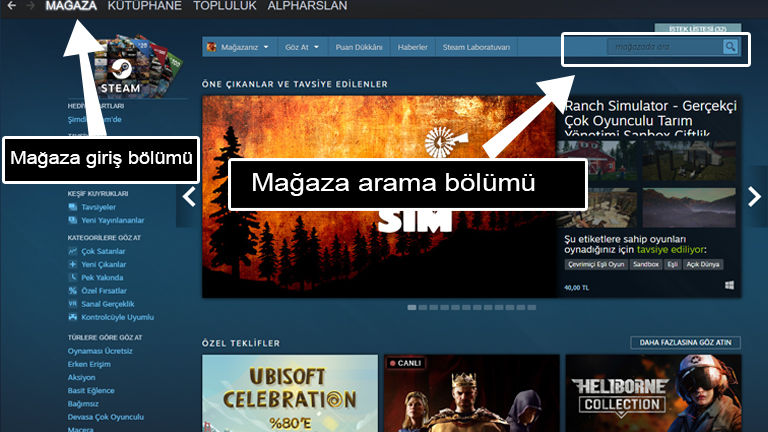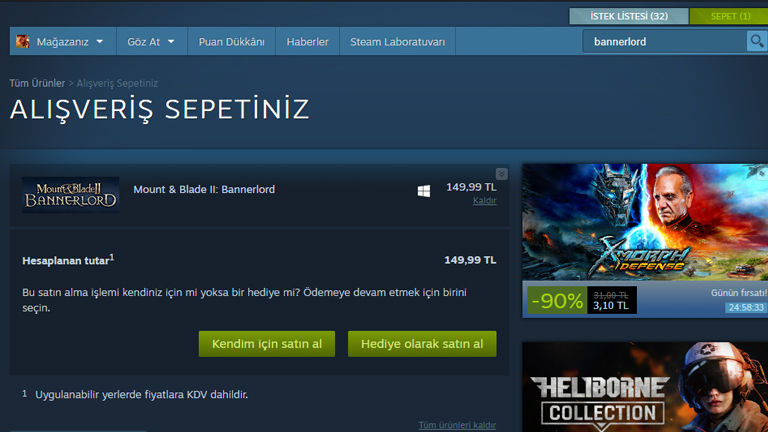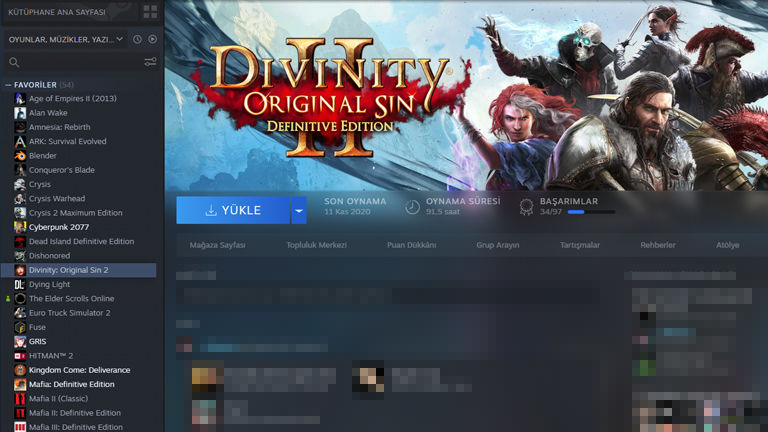Oyun yükleme nasıl yapılır? Programı var mı?
Oyun yükleme işlemi nasıl yapılır? Boş vakitlerinizi geçirmek için tablet, telefon ve bilgisayar gibi araçlara oyun yüklemek her zaman bir seçenek. Bazı programlar yardımıyla bunu yapabiliyorken bazen de hiçbir oyun yükleme programına ihtiyaç duymayabilirsiniz. Bu tamamen oyunu hangi cihaza yüklüyor olduğunuza bağlı. Eğer tablet ve telefona oyun yüklemek istiyorsanız, bu sizin için daha kolay olacaktır. Gelin hep birlikte tablet, telefon ve bilgisayara oyunlar nasıl yükleniyormuş bakalım.
[reklam=496]
Oyun yükleme nasıl yapılır?
Tablet veya telefonunuzun türüne bağlı olarak oyun yüklemek için yapmanız gerekenler de değişebilir. Öncelikle hangi oyunu yükleyeceğinize karar vermeniz gerekiyor. Sonrasında istediğiniz oyun, elinizdeki tablet veya telefon için uyumlu mu? Bunu kontrol etmelisiniz. Bunun için yapmanız gereken yüklemek istediğiniz oyunun ismini ilgili dijital mağazalarda aratmak.
Android telefon ve tabletlere oyun nasıl yüklenir?
Eğer Android işletim sistemine sahip bir cihaz kullanıyorsanız (Samsung, Xiaomi, Huawei, Oppo, Casper gibi) , Google Play Store üzerinden oyunun ismini yazarak aratın. Eğer aynı isimle birçok oyun varsa aradığınız oyunu bulana kadar hepsini kontrol edin.
Daha sonra yüklemek istediğiniz oyunun sayfasına girin. Bunu oyunun isminin üzerine dokunarak yapabilirsiniz. Girdikten sonra sizi aşağıdaki gibi bir sayfa karşılayacak. Buradaki “Yükle” butonuna basarak oyunu telefonunuza yükleyebilirsiniz. İndirme ve yükleme işlemi bittikten sonra, sayfada iki farklı buton bulunacak. “Aç” butonuna basarsanız oyun açılacak, “Kaldır” butonuna basarsanız da oyunu kaldırırsınız. Bunun yanı sıra oyunu açmak için telefonunuzun menüsüne gelen simgeyi de kullanabilirsiniz. Eğer hepsini yaptıysanız, telefonunuza oyun yüklenmiş demektir.
iPhone telefon ve tabletlere oyun nasıl yüklenir?
Eğer iOs işletim sistemine sahip bir cihaz kullanıyorsanız (iPhone, iPad, iPod gibi) oyun yüklemek için App Store kullanmanız gerekiyor. App Store’a girdikten sonra arama kısmına oyunun ismini yazarak indirmek ve yüklemek istediğiniz hangisi ise, onu bulun. Devamında sizi aşağıdaki gibi bir sayfa karşılayacak. Burada oyunun isminin altında bulunan mavi “İndir” butonuna basarak oyunu indirmelisiniz. Tabi devamında oyun internetinizin hızına göre indirilip, yüklenecektir. Yükledikten sonra menünüze eklenen kısayol sayesinde tek bir parmak hareketi ile açıp, oynayabilirsiniz.
Bilgisayara oyun yükleme nasıl yapılır?
Bilgisayara oyun yüklemek için önce seçtiğiniz oyunun ücretli ya da ücretsiz olduğundan emin olun. Zula, Sabotaj, Point Blank, CS:GO gibi oyunlar oynaması ücretsizdir ve kendi web sayfalarından indirilebilir. Ayrıca Steam oyun platformunda da ücretli ve ücretsiz birçok oyun bulabilirsiniz. Steam üzerinden oyun yüklemek için yapmanız gerekenlerden bahsedelim. Öncelikle Steam uygulamasını bilgisayarınıza indirmeniz gerekiyor. Aşağıdaki adımları sırasıyla takip ederseniz sorunsuz bir şekilde bilgisayarınıza oyun yükleyebileceksiniz.
Steam üzerinden oyun yükleme
- Steam’i indirme sitesine girerek “Steam’i yükleyin” butonuna basın. (Steam indirme sayfasına gitmek için buraya tıklayın)
- Steam’de ücretsiz şekilde bir kullanıcı hesabı oluşturmanız gerek. (Ücretsiz üyelik için buraya tıklayın)
- İndirdiğiniz dosyayı yükleyin ve Steam’i açarak hesabınıza giriş yapın.
- Steam’de sol üst kısımda bulunan Mağaza yazısına tıklayarak mağazaya girin.
- Sağ üst taraftaki mağaza arama bölümüne yüklemek istediğiniz oyunun adını yazın.
Yüklemek istediğiniz oyunun ismi ve resmi siz daha yazarken alt tarafta çıkmaya başlayacaktır. Eğer aradığınızı bulamıyorsanız, Steam’de yok demektir. Farklı şekillerde yükleniyordur. Biz bu yazımızda Steam’i baz alıyoruz. Korsan ya da illegal şekilde oyun yükleme şekilleri bulunsa da, burada onlara dair bilgiler bulamayacaksınız.
Aradığınız oyunu bulduysanız yapmanız çok basit, eğer ücretli bir oyun ise önce mağaza sayfasına girin. Mağaza sayfasında aşağıdaki görselde göreceğiniz gibi “Sepete Ekle” butonuna basmanız gerekiyor. Bunu yaptığınızda hemen satın almayacaksınız, paranız gitmeyecek. Satın alım işlemini tamamlamak için bazı işlemler yapmanız gerekecek.
Steam’den oyun satın alma
Yaptınız mı? Süper! Öyleyse sıradaki adıma da geçerek oyunu kütüphanenize ekleyebiliriz. Steam kütüphanesi, edindiğiniz oyunların bir arada tutulduğu bir bölümdür. Steam’den satın aldığınız her şey, lisanslı olarak dijital kütüphanenize eklenir. Bu kütüphaneden oyunlar kendiliğinden silinmez ya da bir yere kaybolmaz. Oyunu sepetinize eklediyseniz, satın alım işlemini bitirelim. İstediğiniz uygulama veya oyunu sepete eklediğinizde, sizi direkt sepet sayfasına yönlendirecek. Aşağıdaki gibi görünmesi gerekiyor.
Sepetinize eklediğiniz oyunun ismi, fiyatı ve sepetinizin toplam tutarı aşağıda “Hesaplanan tutar” kısmına yazacak. Bu sayede oyun için ödemeniz gereken ücreti burada görebilirsiniz. Steam sizden oyun satın alırken oyunun ücretinin dışında ek bir ücret talep etmez. “Kendim için satın al” butonuna basarsanız kendiniz, “Hediye olarak gönder” basarsanız da arkadaşınız için oyunu satın alabilirsiniz. Şu anda kendiniz için satın aldığınızı varsayarak ilerliyorum. “Kendim için satın al” butonuna basın. Devamında Steam sizden alışverişinizi tamamlamak için kredi kartı bilgilerinizi isteyecek. Ödeme yöntemi kısmından itibaren kredi / banka kartınıza uygun şekilde bilgileri doldurun. Bu konuda tereddüt ettiyseniz belirtelim, Steam dünyanın en büyük dijital oyun platformlarından biridir ve güvenlidir. Hepsini tamamladıktan sonra oyun kütüphanenize eklenmiş olacak.
Kütüphanedeki oyunu indirip yükleme
Oyunun dijital lisanslı bir sürümünü satın aldığınız. Şimdi yükleme işlemine geçebiliriz. Tıpkı mağazayı açtığınız gibi üst taraftaki “Kütüphane” yazısına tıklayın. Burada sol tarafta satın aldığınız oyunun ismini göreceksiniz. Oyunun ismine bir kez tıklarsanız sağ tarafta bilgileri görünecek. Burada oyunun resmi de bulunur ve “Yükle” butonu görmeniz gerekiyor. Her şey aşağıda yer alan görseldeki gibi olmalı.
Yükle butonuna basın. Sonrasında karşınıza yükleme ekranı çıkacak. Buradan oyununuzun dilini, nereye yüklemek istediğinizi seçebilirsiniz. Eğer seçim yapmazsanız, Steam kendi varsayılan dizinine yükler. Bu da Steam’i kurduğunuz diske yükleyeceği anlamına gelir. Öyleyse ileri tuşuna basın ve oyununuz için depolama alanı ayrılmaya başlansın. Depolama alanı ayırıldıktan sonra, indirme otomatik olarak başlayacak. İnternetinizin hızına ve oyunun boyutuna bağlı olarak bitiş süresi değişkenlik gösterecektir. İndirmeniz bittikten sonra kütüphanenizdeki “Yükle” butonu, “Oyna” butonuyla değişmiş olacak. Artık oyuna girebilir ve dilediğinizce oynayabilirsiniz.
Eğer bu yazımız sizin için faydalı olduysa fikirlerinizi yorumlarda belirtmeyi unutmayın. Sevgi ve oyun ile kalın.